詳解 - Freemake Video Downloaderダウンロードできないの対処方法
Freemake Video Downloaderが使い易い動画ダウンロードソフトで、いつも使用してきましたが、急に動画をダウンロードできなくなったのです。どうすればいいでしょうか?Freemake Video Downloaderがダウンロード出来ない時、、代わりになるおススメツールがありましょうか?
Freemakeによって開発されたFreemake Video Downloaderは、YouTube、ニコニコ動画、Dailymotionを含め、たくさんの共有サイトから動画をダウンロードする強力なダウンローダーです。しかしながら、実用性の高いFreemake Video Downloaderも惜しいところがあり、知恵袋から多くのダウンロードできなかったの質問をあります。例えば:
freemake video downloaderでダウンロードしようとして、URLを貼り付けると、接続エラーとなり、ダウンロードが始まりません。どうしたらいいでしょうか?
freemake video downloader を使っているんですが急に、使っても「動画情報の取得に失敗しました」と出てダウンロードできなくなってしまいました。対処方法をおしえてください。
このような二つの問題以外には、その他のダウンロード出来ない質問もあります。下記にはFreemake Video Downloaderがダウンロード出来ない問題およびその原因、対処法を別々に説明して、ご参考になれるように!

Freemake Video Downloaderダウンロードできない
![]() StreamByte for Video
StreamByte for Video
- Amazon Prime、Disney+、YouTubeなど人気動画サービスから動画ダウンロード可能。
- 最新加速技術により、最大8倍速で動画をダウンロード可能。
- 安全性100%保証可能、ウイルス感染、個人情報の漏洩は一切なし。
- 最大8Kで視聴できるし、無劣化でMP4、MKV、MOV形式として出力もでき。
- 複数の動画を同時にダウンロードすることが可能。
- 内蔵ウェブプレイヤーがあり、動画を直接検索して高画質で再生することができ。
- ハード字幕、ソフト字幕、外部字幕三つの字幕モードがあり、自分の都合に応じて選択でき。
- 動画に付けられたDRMを解除して、動画をダウンロード可能。
- Windows版とMac版の両方が用意されており、使用環境に合わせて選択でき
Freemake Video Downloaderに関する問題と対処法
問題 1:Freemake Video Downloaderダウンロード始まらない、「動作は停止しました。」と出てきた。
対処法 1:URLをはりつけるところまではいいんだが、その先に進めない。あるところまでいくと、いつも「動作は停止しました。」と出てきて、Freemake Video Downloaderダウンロードできないなら、Freemake Video Downloaderソフトのバグエラー発生する可能性が高いです。対処法は、ソフトを閉じて再起動して、もう一度動画をダウンロードしてみて下さい。もし依然として動作は停止しましたばら、Freemake Video Downloaderのバージョン確認して、最新版をダウンロードするか、またはその代わりの動画ダウンロードソフトを使うのをおススメします。
問題 2:ビデオがありません。このリンクではダウンロードできるビデオがありませんでした。
対処法 2:Freemake Video Downloaderで動画ダウンロードする時に、ビデオがありませんと言うエラが出るなら、一つの原因は動画のURLが間違えて、ソフトが分析できなかったのです。またはダウンロードする動画はFreemake Video Downloaderが対応していませんので、分析できなったのです。URLが間違えたなら、もう一度動画のリンクをコピーしてください。どうしてもダウンロード出来ないなら、対応できない動画サイト可能性が高いです。Freemake Video Downloaderの対応しているサイトは:ニコニコ動画、YouTube、Pornhub.TV、Vevo、FC2、Facebook、Veoh、Dailymotionなど。でも一部の韓国または中国系の動画サイトが対応していません。
問題 3:Freemake Video Downloader接続エラーと出た。
対処法 3:こんな場合は、Freemake Video Downloaderのサーバーが動画に接続できません。対処法にはFreemake Video Downloaderの代わりになる動画ダウンロードを使用するのみです。
問題 4:Freemake Video DownloaderでYouTubeをダウンロードできない。
対処法 4:YouTubeでは再生ができるのに、ダウンロードできない場合は、YouTubeの仕様変更が原因である可能性が高いです。違法アップロードなどの問題もあり、ダウンロードの規制も厳しくなる中、YouTube側もダウンロードできるツールを利用できなくしたり、視聴ユーザーの利便性向上のために、技術的な仕様変更を定期的に行っています。Freemake Video Downloaderダウンロードできないかどうかのに影響を与えるわけです。対処法はその他のダウンロードツールを使用するか、またはPC録画ソフトを使用します。
Freemake Video Downloaderの使い方
Freemake Video Downloader使い方は非常に簡単で、動画のリンクをコピーして、「URLを貼り付ける」をクリックするだけでオンライン動画をダウンロードできます。
ステップ 1動画をダウンロードするには 対象の動画を開いてブラウザのアドレスバーに表示されている URL を選択してコピー(Ctrl + C)します。次にURLをコピーしたら Freemake Video Downloderの「 URLを貼り付ける 」をクリックします。
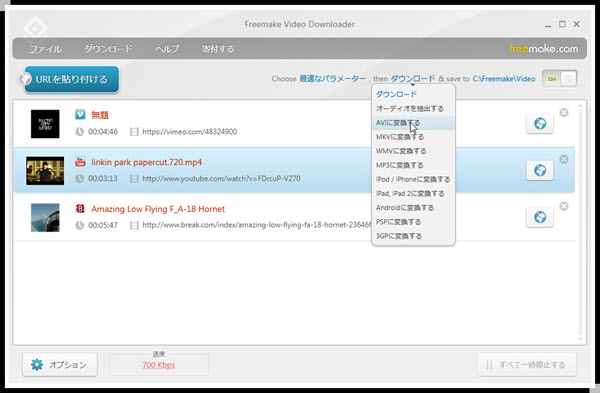
ステップ 2動画を認識すると ダウンロード可能なファイルフォーマットが表示され、リストからダウンロードしたい動画品質を選択して、「ダウンロード」ボタンをクリックします。またダウンロードするファイルを別のファイルに変換する場合は、「変換する」アクションをチェック入れ、任意のファイル形式を選択します。ダウンロードしたファイルにはブランド表示が追加されます。
でもFreemake Video Downloader無償版では動画からオリジナルオーディオをダウンロードする場合に 3分 の上限が設けられているので実用性がないです。
以上はFreemake Video Downloaderがダウンロード出来ない時の原因および解決方法の説明です。安定性から考えると、Freemake Video Downloaderの代わりになる動画ダウンロードツールをおススメします。
でもご注意するのは、一部の動画は著作権のために、動画ダウンロードツールを使ってダウンロード出来ない状況です。こんな場合、PC録画ソフトを使ってのはしょうがないです。PC録画ソフトを探しているなら、この下記のソフトを試してください。
 Aiseesoft スクリーンレコーダー
Aiseesoft スクリーンレコーダー
- WindowsやMacパソコンのスクリーン画面、動画再生画面をキャプチャー、録画できます。例えば:XVIDEOS動画を録画、オンラインゲームプレイ画面を録画、オンライン課程を録画、PS4、PS3画面を録画することができます。
- PCから流れるシステム音声とマイク音声を録音する可能です。例えば:マイク音声を録音する可能です。
- 予約録画・録音機能があり、録画時間を自由に設定し、自動的に録画・録音可能です。ラジオ番組を録音、テレビ番組を録画する可能です。
